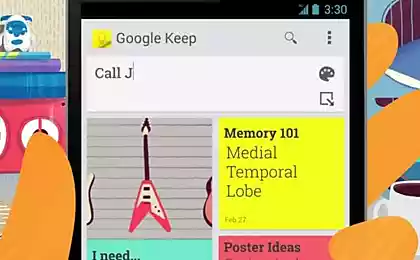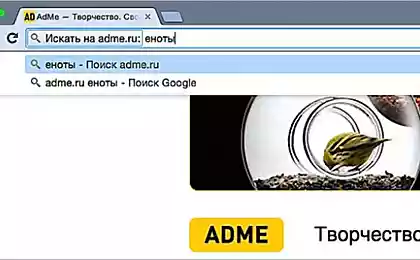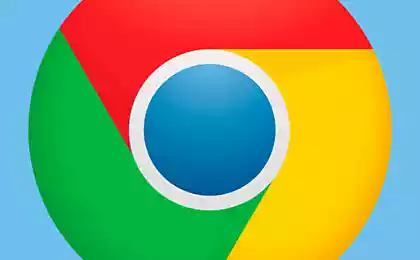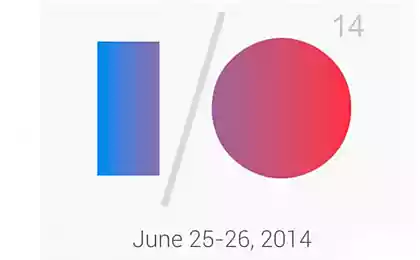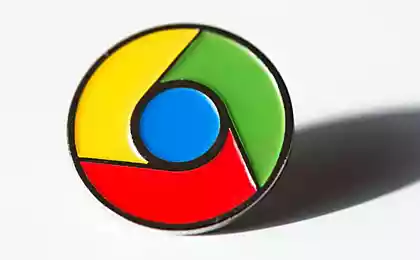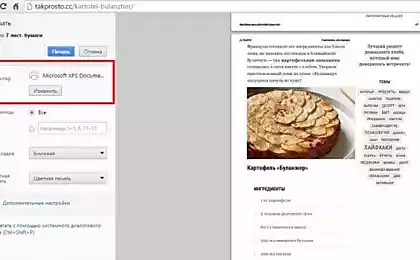902
如何简化在互联网上你的工作:谷歌浏览器,其中很少有人知道的7有用的功能。
谷歌浏览器 STRONG> - 它是简单,快捷,安全的Web浏览器方便地搜索各种信息在互联网上。这是他谁是最流行的在世界上。这个浏览器有许多功能,让一个人在电脑 STRONG>的简化了工作!
知识和拥有这些鲜为人知的秘密将扩大你的浏览器的可能性,并使其更加方便和实用的用户。但不幸的是,不是每个人都知道他们。因此,修订的«网站» STRONG>的决定向大家介绍其中的一些。上小胡子汽车旅馆!
为加速推动了Chrome浏览器保存网页为PDF文件
机会 要保存页面完全相同的形式,它是,选择PDF。与此扩展名的文件占用空间小。这也是伟大的印刷。要在页面保存为PDF格式,按下组合键Ctrl + P为Windows,或者Cmd的+ P适用于Windows的Mac。然后,单击打印机列表中的“更改”,然后选择“保存为PDF»。
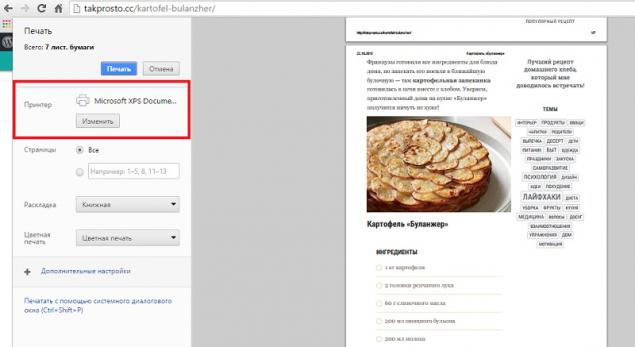
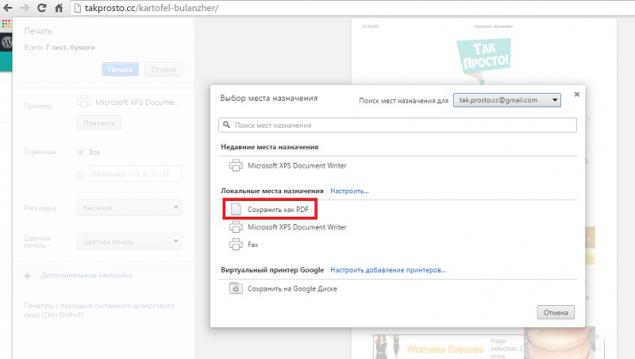
的可用内存 STRONG>
那些在互联网上谁的工作了几个小时,请注意浏览器开始“减速”。使用任务管理器,可以部分地清除内存和加快您的网页浏览器。使用组合键Shift + Esc键。之后的窗口将打开。点击不必要的进程,然后点击“结束进程»。
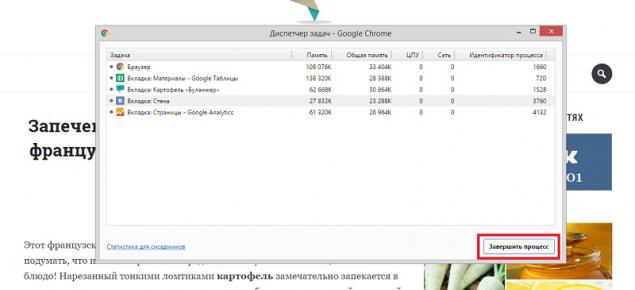
带走的故事在浏览器中 STRONG>
也许大家都知道,你可以删除搜索历史记录,在过去的几天里,彻底清除所有条目,或通过选择逐一清除。但是你可以做不同的事情。滴答作响的第一条记录,然后最后一个,同时按住Shift。选择谎言之间的所有条目。
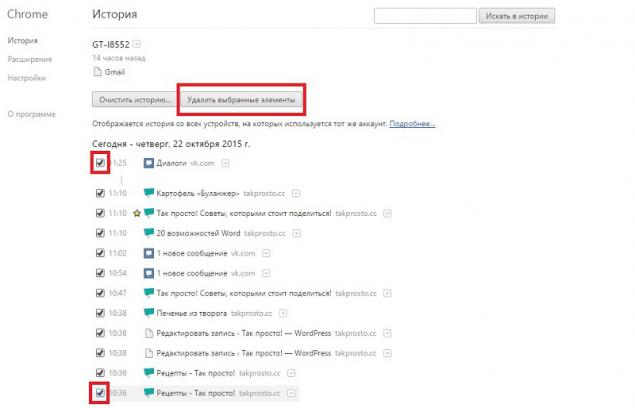
查看保存的密码 STRONG>
要查看您的密码,输入在地址栏镀铬://设置/密码。找到正确的帐户。点击它,然后点击“显示”。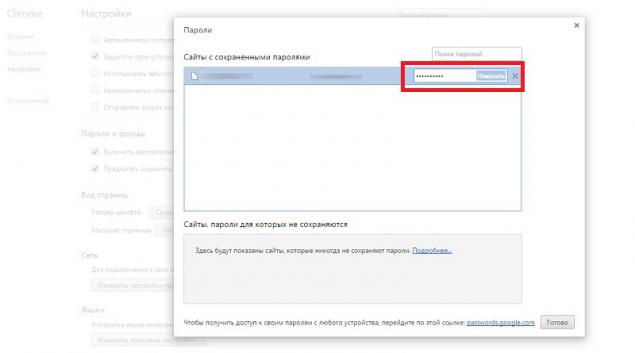
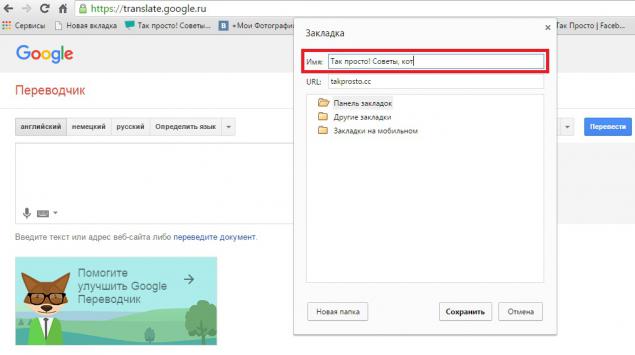
添加方便快捷的收藏夹栏 STRONG>
要添加到收藏夹栏中更加有用的站点,单击该选项卡,单击鼠标右键,然后单击“更改”。这将打开你需要清除该字段“名称”的窗口。后,将只有一个图标。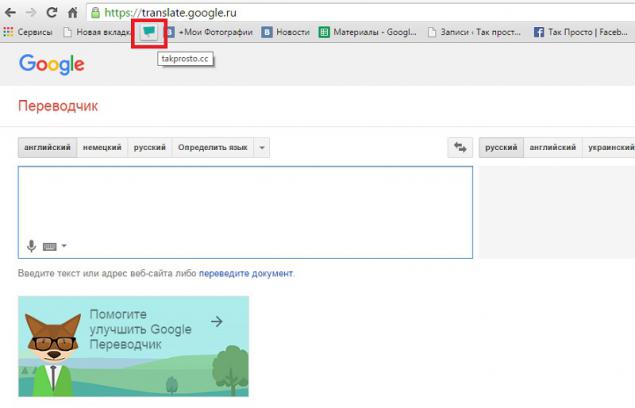
浏览网站的缓存版本 STRONG>
如果你想看到的网页的副本从缓存,输入地址以«缓存:»,然后按Enter。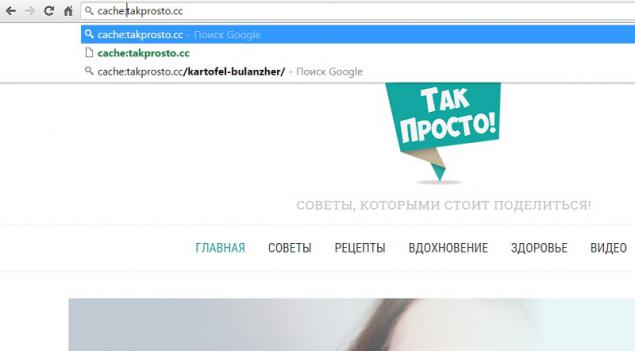
快速访问笔记本 STRONG>
在地址栏中,键入照片中显示的文本。你会看到一个新的选项卡,在这里可以快速记录一些东西。我们建议做一个书签到这个位置,在收藏夹栏。键入的文本可以被保存为网页。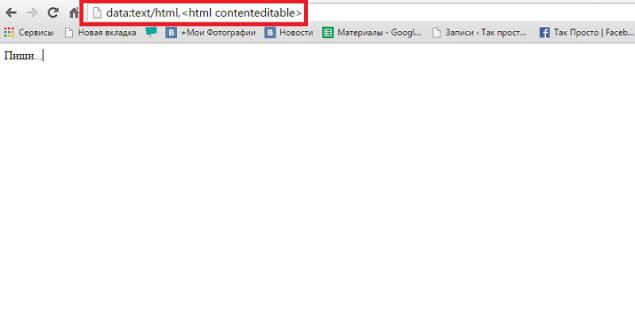
功能Chrome浏览器 STRONG>是不断增长的,所以为了跟上时代的步伐,就必须采用这些简单的窍门。他们将是对你有用!
另外,别忘了与你的朋友,谁是不太可能去猜测这些实用的功能分享这些秘密!
通过 takprosto.cc
知识和拥有这些鲜为人知的秘密将扩大你的浏览器的可能性,并使其更加方便和实用的用户。但不幸的是,不是每个人都知道他们。因此,修订的«网站» STRONG>的决定向大家介绍其中的一些。上小胡子汽车旅馆!
为加速推动了Chrome浏览器保存网页为PDF文件
机会 要保存页面完全相同的形式,它是,选择PDF。与此扩展名的文件占用空间小。这也是伟大的印刷。要在页面保存为PDF格式,按下组合键Ctrl + P为Windows,或者Cmd的+ P适用于Windows的Mac。然后,单击打印机列表中的“更改”,然后选择“保存为PDF»。
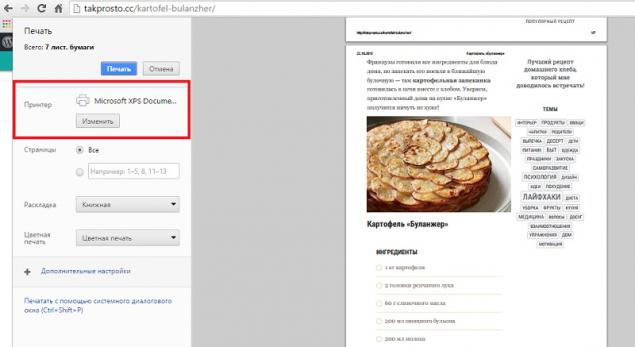
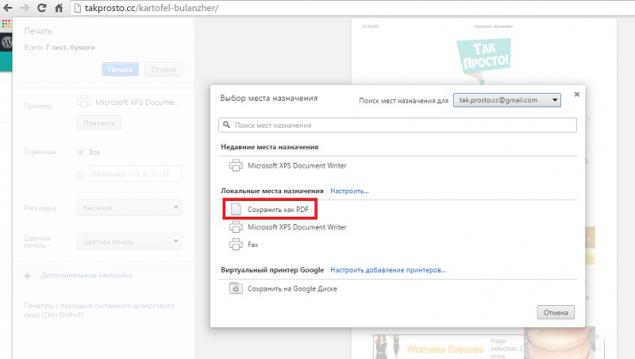
的可用内存 STRONG>
那些在互联网上谁的工作了几个小时,请注意浏览器开始“减速”。使用任务管理器,可以部分地清除内存和加快您的网页浏览器。使用组合键Shift + Esc键。之后的窗口将打开。点击不必要的进程,然后点击“结束进程»。
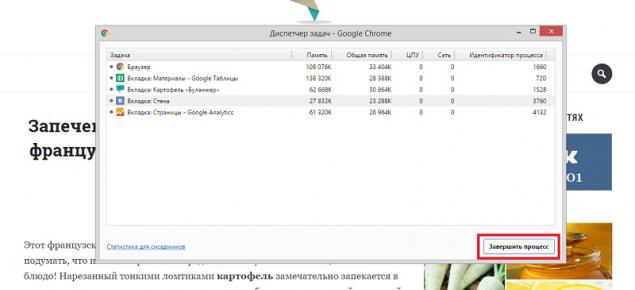
带走的故事在浏览器中 STRONG>
也许大家都知道,你可以删除搜索历史记录,在过去的几天里,彻底清除所有条目,或通过选择逐一清除。但是你可以做不同的事情。滴答作响的第一条记录,然后最后一个,同时按住Shift。选择谎言之间的所有条目。
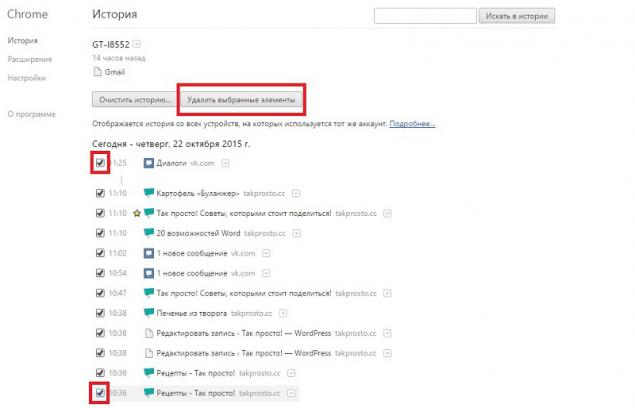
查看保存的密码 STRONG>
要查看您的密码,输入在地址栏镀铬://设置/密码。找到正确的帐户。点击它,然后点击“显示”。
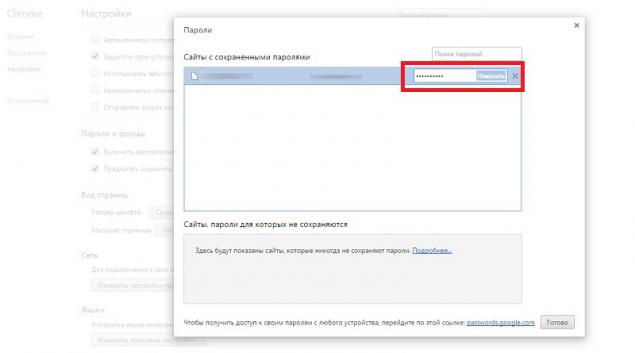
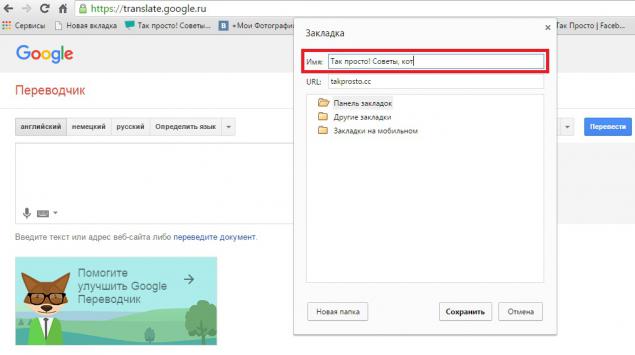
添加方便快捷的收藏夹栏 STRONG>
要添加到收藏夹栏中更加有用的站点,单击该选项卡,单击鼠标右键,然后单击“更改”。这将打开你需要清除该字段“名称”的窗口。后,将只有一个图标。
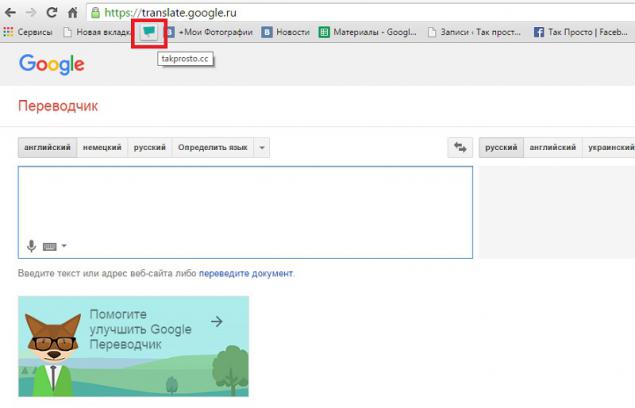
浏览网站的缓存版本 STRONG>
如果你想看到的网页的副本从缓存,输入地址以«缓存:»,然后按Enter。
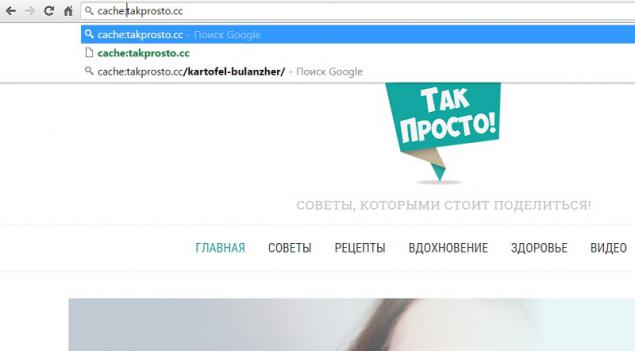
快速访问笔记本 STRONG>
在地址栏中,键入照片中显示的文本。你会看到一个新的选项卡,在这里可以快速记录一些东西。我们建议做一个书签到这个位置,在收藏夹栏。键入的文本可以被保存为网页。
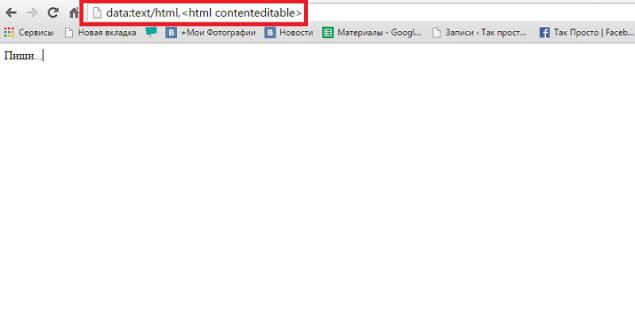
功能Chrome浏览器 STRONG>是不断增长的,所以为了跟上时代的步伐,就必须采用这些简单的窍门。他们将是对你有用!
另外,别忘了与你的朋友,谁是不太可能去猜测这些实用的功能分享这些秘密!
通过 takprosto.cc